小编蜗居一线城市广州,书房已再无闲置书架放书,在于2013年在美国亚马逊入手kindle pw2,主要用作看工具书和小说。当时中国亚马逊未上市,约半年后售价比代购省200,早买早享受没办法。入手后才发现书看得相对比较少,反而每天在上下班挤地铁时主要看推送的新闻内容,还有同步的大量合同。然而,每天推送的图文量大,2G容量(实际只有1.3G)不到半年就差不多满了。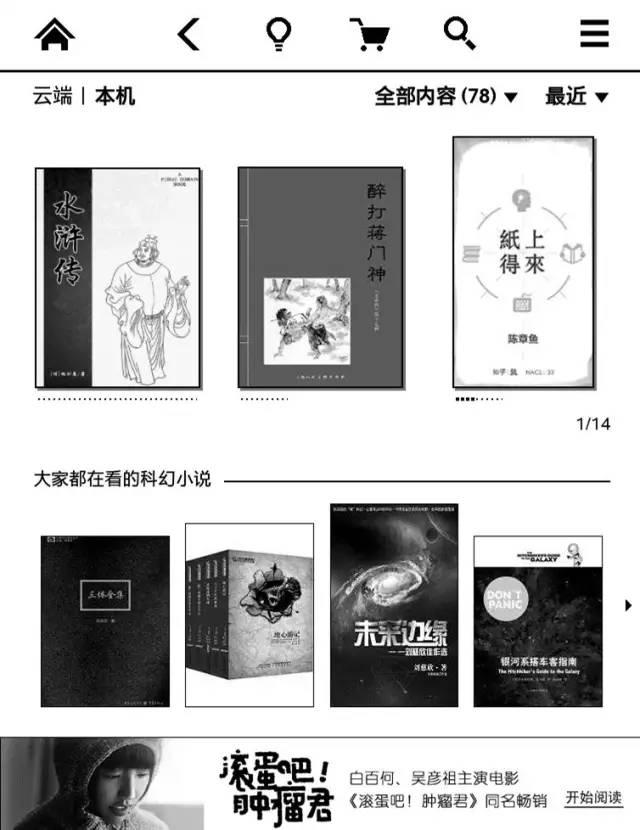
一般途径,kindle那不友善的UI设计只能单个删除本机文件,而且电子墨水屏刷新率低慢得要死;云端的文件“管理我的内容”每次删除也只能勾选10个,而且又只能单个勾选,憋死。在google和baidu搜索到的经验,基本上提供以下方法:
一、 在网页利用复制粘贴一大串代码达到删除云端文件的目的。(但随着网页功能升级,可能随时会失效,作为一般用户也不知道代码内容的造成什么影响后果)
二、连接USB到电脑到盘符里删除文件或下载专属软件批量删除本地文件(过于复杂,浪费时间,而且会残留封面和笔记备注)
好的言归正传,分享我个人发现的简单直接有效的经验
一、登陆中国官网,直接进入cloud而不是kindle界面的“管理我的内容和设备”
二、进入“我的发送至kindle文档”
三、 见到数百个文件,重点!用shift+鼠标左键批量勾选文件!用shift+鼠标左键批量勾选文件!用shift+鼠标左键批量勾选文件!
四、选了几百个文件后然后点击“删除”
五、过了约2~3分钟之后,返回“管理我的内容和设备”会发现所有你想删除而又批量勾选的推送文件已经被清除,不用逐个逐个勾选点击删除
六、若是要清理kindle PW2 本地的文件释放空间,在机上右上角菜单选择“同步并查看内容”即可,一下子释放了近1G空间。无需逐个逐个删除。
PS:此方法适合无刷机越狱的原版固件,也许其他第三方固件有更简单的方法实现。另外我平时的PDF和漫画都是用三星TAB S观看(绝佳尺寸,手感和显示效果),因此例如TXT和MOBI之类如何有效清理不在该讨论范畴内。该方法直到Sep 9th 2015测试依然有效。
顺便推荐2个免费推送端,使用了几年。推送稳定内容丰富排版美观,并无故意广告的目的
一、狗耳朵(RSS源丰富,设置简单)
二、readcola(可自行搜索添加RSS源,图文并茂,因此这货每天给我推送约5M的图文内容)
发表回复